
Standards in PowerPoint festlegen: So einfach geht es!
Vermutlich kennen Sie das folgende Szenario: Sie haben Ihre Präsentation zeitaufwändig fertiggestellt und mussten jede Form und jedes Textfeld einzeln bearbeiten, damit alles einheitlich aussieht.
Und dann fällt Ihnen auch noch auf, dass die Schriftarten auf jeder Folie anders aussehen. Alles einzeln zu bearbeiten würde viel Zeit in Anspruch nehmen. Wir zeigen Ihnen in diesem Artikel, wie Sie ohne große Umstände Standards in PowerPoint-Präsentationen festlegen können so, dass Ihnen dieses Szenario nicht mehr passiert.
Formen und Textfelder – so legen Sie die Standards in PowerPoint fest
Wenn Sie auf Ihrer Folie neue Formen oder Textfelder einfügen, sehen diese immer gleich aus. Das kommt daher, dass PowerPoint automatisch gewisse Standards festlegt. Ändern Sie diese nicht manuell ab, werden alle eingefügten Formen so aussehen, wie von PowerPoint festgelegt.
Nachdem Sie die Form jedoch einmal so bearbeitet haben, dass diese Ihren Wünschen entspricht, können Sie diese Änderungen speichern und als Standards in PowerPoint festlegen.
Dies funktioniert wie folgt:
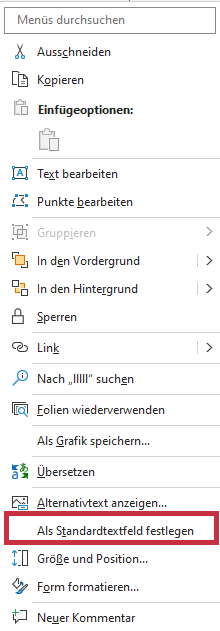
Bei jedem Textfeld und jeder Form, die Sie von nun an einfügen werden die von Ihnen ausgewählten Standards in PowerPoint übernommen.
Auch bei Tabellen können Sie dieses Tutorial anwenden und sicherstellen, dass alle zukünftigen Tabellen einheitlich aussehen. Folgen Sie dafür einfach den gleichen Schritten.
Schriftart in Ihrer Präsentation festlegen – so gestalten Sie einheitliche Folien
Wenn Sie während der Erstellung Ihrer Präsentation Elemente aus verschiedenen Dokumenten kopieren, kann es passieren, dass diese auf Ihren Folien alle unterschiedliche Schriftarten haben.
Ist das alles auf derselben Folie, lässt sich dieses Problem leicht beheben. Sie markieren einfach alle Textelemente und versehen diese mit der gleichen Schriftart, -größe und -farbe. Doch was, wenn Sie die Schrift auf verschiedenen Folien anpassen möchten?
Wir zeigen Ihnen nun, wie Sie dies in wenigen Schritten umsetzen können.
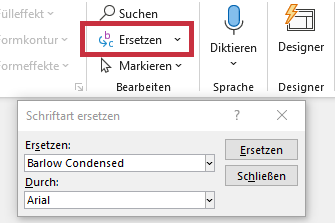
Vereinfachte Arbeit dank Standards in PowerPoint
Auch, wenn das einmalige Festlegen aller Standards eine gewisse Zeit in Anspruch nimmt, können Sie diese Zeit bei allen zukünftigen Präsentationen einsparen. Legen Sie Ihre Standards also in einer ruhigen Minute fest, können Sie sich in Zukunft etwas Stress bei der Erstellung von Präsentationen einsparen.
Sie finden in unserem Blogartikel außerdem weitere Tipps rund um das Thema „Schriftarten einbetten“.
Extra-Tipp: PowerPoint-Folienmaster
Um weitere Elemente auf Ihren Folien festzulegen, empfehlen wir Ihnen außerdem mit dem PowerPoint-Folienmaster zu arbeiten. Hierbei bleibt nichts dem Zufall überlassen und die Folien Ihrer Präsentation sehen alle einheitlich aus.
Für mehr Informationen und Tipps, schauen Sie gerne in unserem Artikel im Blog rund um das Thema „Folienmaster“ vorbei.
Fazit: Standards in PowerPoint festlegen und Schriften einbetten und Zeit sparen!
Probieren auch Sie unsere Tipps rund um PowerPoint Standards und Schriftarten aus und sparen Sie künftig bei der Vorbereitung Ihrer Präsentationen wertvolle Zeit ein!
Sie haben Fragen rund um PowerPoint Standards oder zu PowerPoint allgemein? Zögern Sie nicht uns unter [email protected] zu kontaktieren, wir helfen Ihnen gerne weiter!
Sie sind auf der Suche nach optisch unterstützenden und professionell designten Folienvorlagen? Schauen Sie sich gerne in unserem Shop um. Hier haben wir zahlreiche zu den unterschiedlichsten (Business-)Themen für Sie vorbereitete Slides zum Download. Schauen Sie noch heute vorbei! ► Zum Shop
Diese Artikel könnten Sie auch interessieren:




